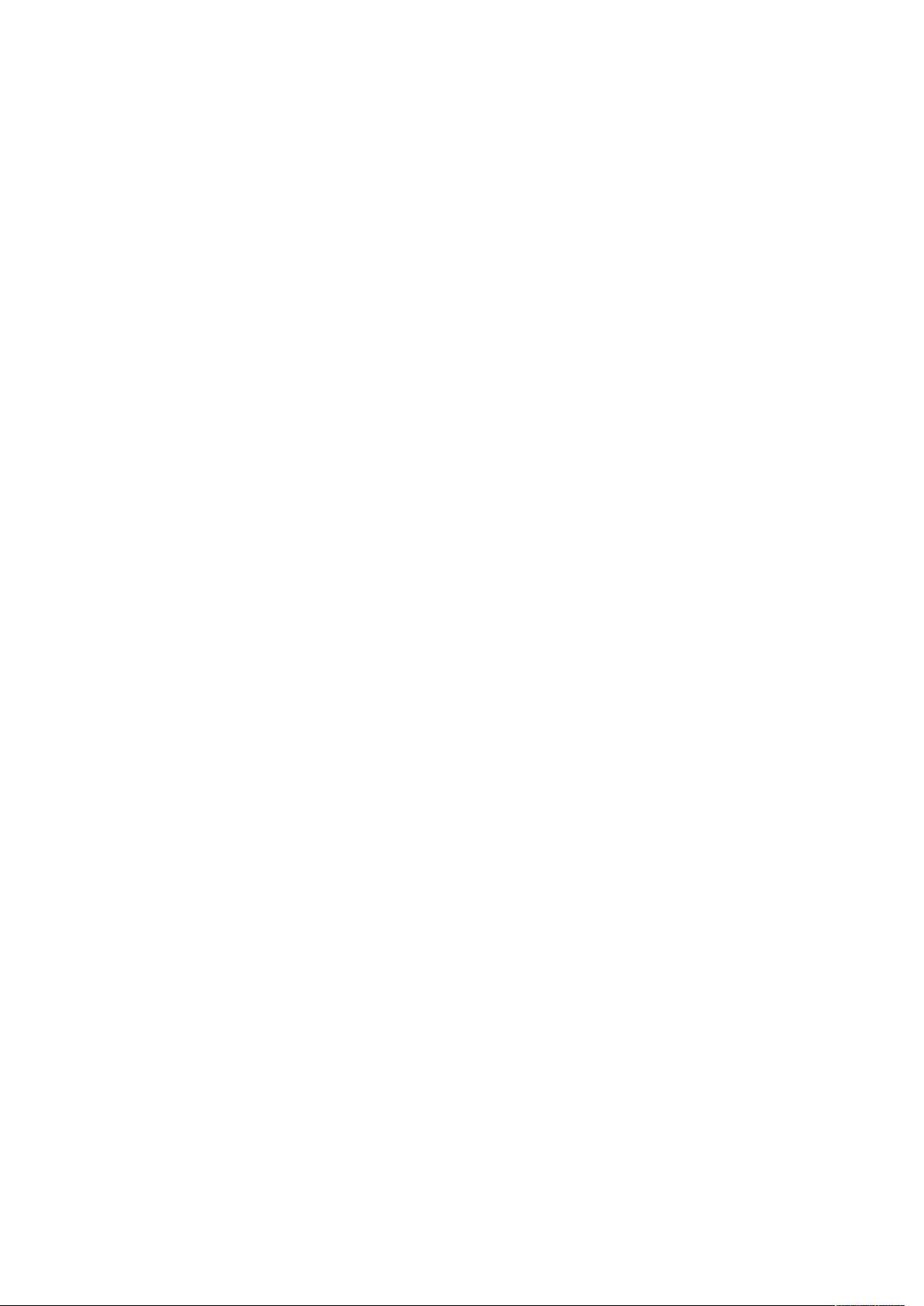Source Insight快捷键与高效使用指南
需积分: 9 7 浏览量
更新于2024-07-28
收藏 20KB DOCX 举报
"本文详细介绍了source Insight的常用快捷键和使用技巧,涵盖了编辑、导航、查找替换、文件操作等多个方面,旨在提升编程效率。"
source Insight是一款强大的源代码分析和编辑工具,尤其在C/C++等编程语言中广受欢迎。通过熟练掌握其快捷键和使用技巧,可以极大地提高开发人员的工作效率。以下是一些主要的功能和快捷键:
1. **基本编辑操作**:
- 完成语法:Ctrl+E,自动补全当前语句。
- 复制一行:Ctrl+K。
- 剪切或删除一行:Ctrl+U。
- 插入新行:Ctrl+Enter。
- 粘贴:Ctrl+Ins。
- 重复上一个动作:Ctrl+Y。
2. **缩进与布局**:
- 左边缩进:F9。
- 右边缩进:F10。
- 移动到行首:Home。
- 移动到行尾:End。
3. **文件操作**:
- 关闭文件:Ctrl+W。
- 关闭所有文件:Ctrl+Shift+W。
- 新建文件:Ctrl+N。
- 打开文件:Ctrl+O。
- 重新装载文件:Ctrl+Shift+O。
- 另存为:Ctrl+Shift+S。
4. **导航**:
- 转到下一文件:Ctrl+Shift+N。
- 转到上一文件:Ctrl+O。
- 跳转到指定行:F5或Ctrl+G。
- 跳转到下一个函数:小键盘+。
- 跳转到上一个函数:小键盘-。
5. **查找与替换**:
- 替换:Ctrl+H。
- 智能重命名:Ctrl+',用于批量修改变量名等。
6. **书签管理**:
- 添加/移除书签:Ctrl+M。
7. **视图操作**:
- 显示文件状态:Shift+F10。
- 激活语法窗口:Alt+L。
8. **滚动与选择**:
- 向上/下滚动半屏:Ctrl+PgUp或Ctrl+PgDn。
- 向上/下滚动一行:Alt+Up或Alt+Down。
- 选择一块:Ctrl+-。
9. **历史导航**:
- 回退:Alt+<,Thumb1Click。
- 前进:Alt+>,Thumb2Click。
- 回到索引:Alt+M。
10. **特殊功能**:
- 重新编号:Ctrl+R,自动重新编号代码行。
- 跳到连接(语法串口列表):Ctrl+L。
- 跳到匹配括号:Alt+]。
以上是source Insight的一些基本操作和快捷键,通过熟练使用这些技巧,开发者可以在编程时更加流畅,减少不必要的鼠标操作,提高编码效率。在日常编程工作中,结合source Insight的强大代码分析功能,能够更有效地理解和修改代码库,提高代码质量。
291 浏览量
180 浏览量
点击了解资源详情
438 浏览量
203 浏览量
367 浏览量
hikyingpk
- 粉丝: 0
最新资源
- iOS绘制圆图百分比简易Demo展示
- React模因生成器:创建并下载个性化模因
- 拍照录音摄像:掌握核心技术的源代码实现
- Spring RMI Java学习:深入ServerClient架构应用
- 解决Code 2020挑战:我的Python方案分享
- 自动生成iOS Model文件的jsonTransForm工具
- iOS多点触控技术源码解析与应用
- Maven 3.3.9安装指南与配置要求
- NFL球迷必备:FOOTBALL JERSEY CENTRAL-crx插件
- SQLite浏览器:优化数据库编程与错误降低
- GeneticSculptor: 利用遗传算法和体素创造艺术作品
- ModernDeck Enterprise:企业环境下的专业Twitter客户端部署与配置
- 深入解析Tomcat架构及其优化策略
- C#开发的模拟洗衣机滚筒自定义控件
- CRT软件驱动的安装与应用
- 兼容性指南:确保mod_wsgi与Python 2.7和Apache VC9匹配